1.设置压力载荷
(1)设置给定节点号与压力载荷的函数关系
当将压力施加于节点或单元上时,可以指定节点号与待施加压力的函数关系。
命令:SFFUN
GUI:Main Menu|Solution|Define Loads|Settings|For Surface Ld|Node Function
操作后弹出如图6-12所示的设置压力载荷与节点函数关系对话框,该对话框包括两个控制选项,即表面载荷类型和参数输入。选择表面载荷类型为压力(Pressure),并在参数(Par)中输入已定义节点号与压力关系的数组。
注意:使用SFFUN命令的设定对其后的所有SF和SFE命令都起作用,要消除该设定参数,仅需发一个不带变元的SFFUN命令。
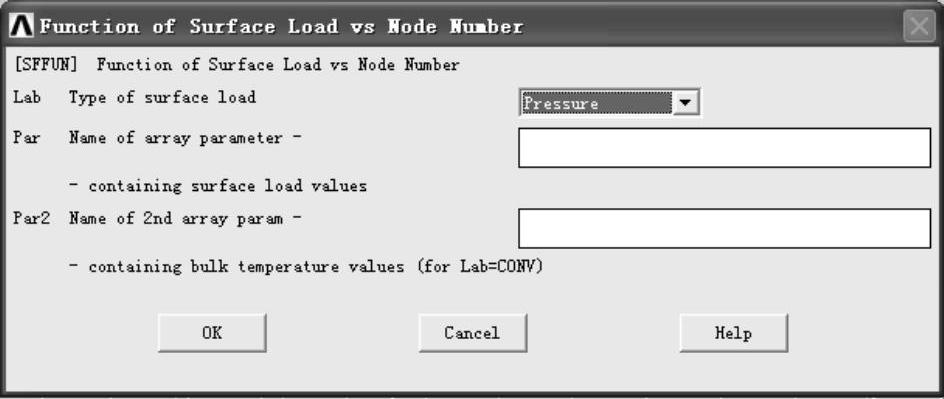
图6-12 设置压力载荷与节点函数关系对话框
(2)设置压力载荷斜率
可以使用下列方法设置压力斜率,用于随后施加的表面载荷。
命令:SFGRAD,Lab,SLKCN,Sldir,SLZER,SLOPE
GUI:Main Menu|Solution|Define Loads|Settings|For Surface Ld|Gradient
操作后弹出如图6-13所示的设置压力载荷斜率对话框。该对话框包括五个控制选项,即表面载荷类型(Lab)、表面载荷斜率值(单位长度上的载荷)(SLOPE)、表面载荷方向(Sldir)、表面载荷的初始值(SLZER)和使用斜率功能的坐标系(SLKCN)。
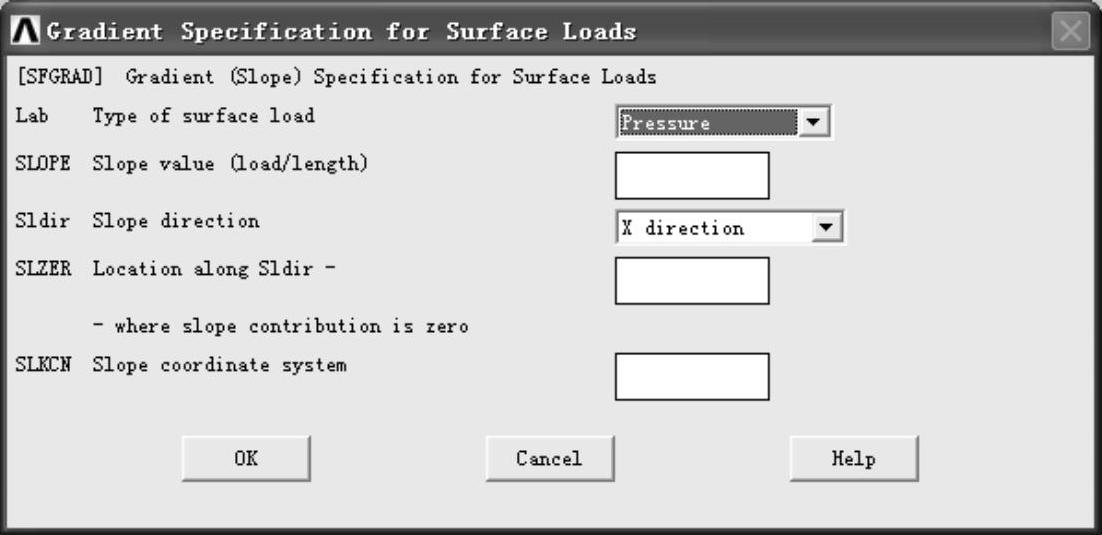
图6-13 设置压力载荷斜率对话框
例如,要施加如图6-14所示的静液压力(Lab=PRES)可在整体笛卡儿坐标系(SLKCN=0)的Y方向(Sldir=Y)指定其斜率。在Y=0(SLZER=0)处,压力(在其后的SF命令中将被指定为500后)的值为已知的被指定值(500),且沿Y的正方向(SLOPE=-25)每个单位长度下降25。
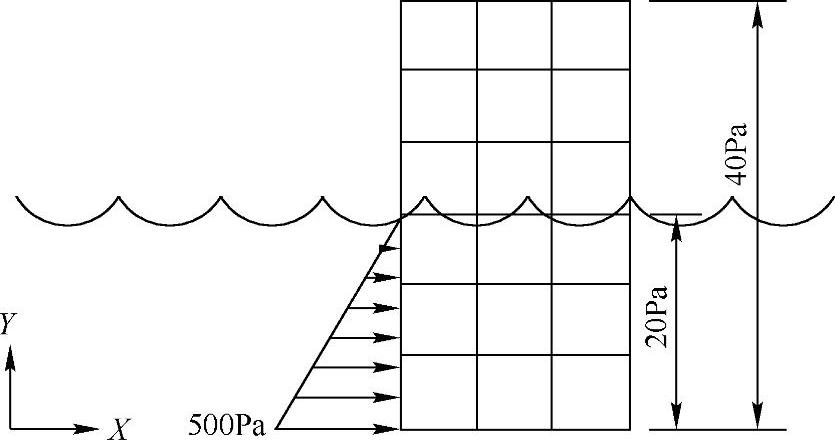
图6-14 表面载荷斜率[SFGRAD]的示例
使用的命令如下:
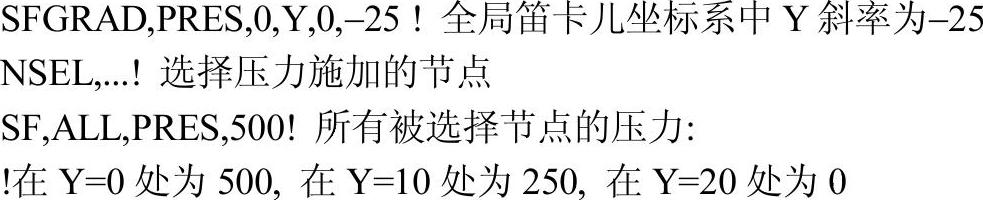
2.施加压力载荷的方法
(1)在线上施加压力
命令:SFL
GUI:Main Menu|Solution|Define Loads|Apply|Structural|Pressure|On Lines
操作后弹出拾取对话框,用鼠标拾取要施加压力的线,单击OK,弹出如图6-15所示的在线上施加压力设置对话框。
该对话框包括一个控制选项,即施加方法(Apply PRES on lines as a)。该控制选项包括三个子选项,即施加常数值(Constant value)、使用已有表格施加载荷(Existing table)和使用新表格施加载荷(New table)。如果用户选择施加常数值,则在Load PRES value输入压力值;如果用户想要施加的初始端和末端压力不等,则可以在Load PRES value输入初始端压力,在Value中输入末端压力来实现。
(2)在面上施加压力
命令:SFA
GUI:Main Menu|Solution|Define Loads|Apply|Structural|Pressure|On Areas(https://www.daowen.com)
操作后弹出拾取对话框,用鼠标拾取要施加压力的面,单击OK,弹出如图6-16所示的在面上施加压力设置对话框。
该对话框包括一个控制选项,即施加方法(Apply PRES on areas as a)。该控制选项包括三个子选项,即施加常数值(Constant value)、使用已有表格施加载荷(Existing table)和使用新表格施加载荷(New table)。如果用户选择施加常数值,则在Load PRES value输入压力值。如果模型由壳单元组成,则在施加常数值时除了在Load PRES value中输入压力值,还需在Loadkey中输入施加压力的面号。
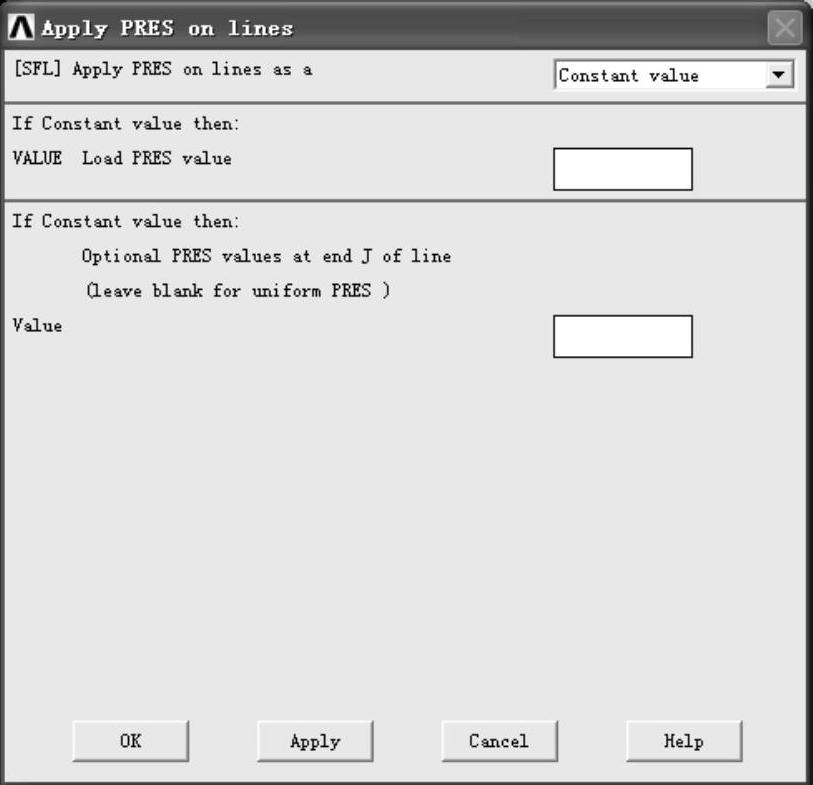
图6-15 在线上施加压力设置对话框
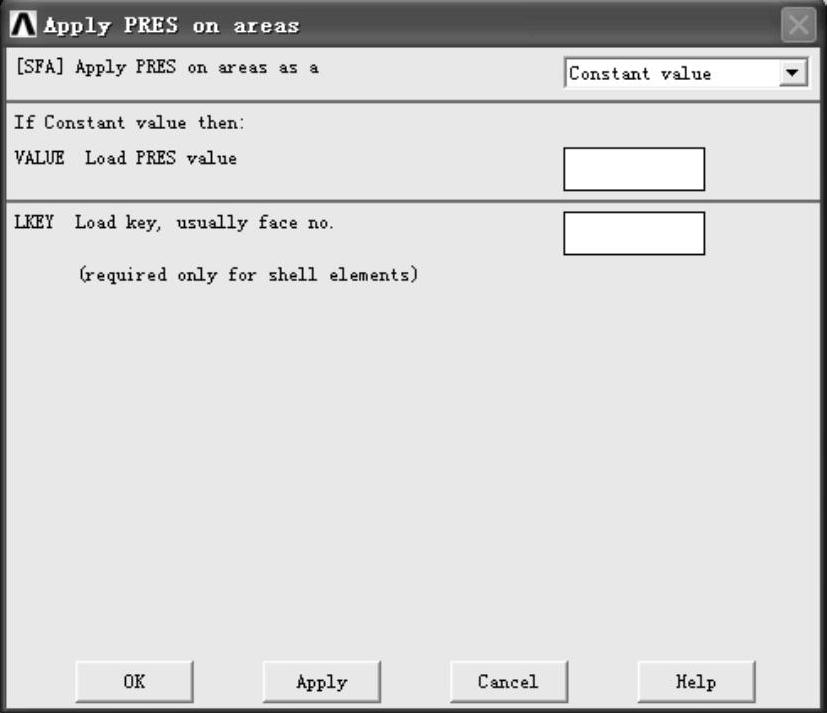
图6-16 在面上施加压力设置对话框
(3)在节点上施加压力
命令:SF
GUI:Main Menu|Solution|Define Loads|Apply|Structural|Pressure|On Nodes
操作后弹出拾取对话框,用鼠标至少拾取两个要施加压力的节点,单击OK,弹出如图6-17所示的在节点上施加压力设置对话框。该对话框包括一个控制选项,即施加方法(Apply PRES on nodes as a)。该控制选项包括三个子选项,即施加常数值(Constant value)、使用已有表格施加载荷(Existing table)和使用新表格施加载荷(New table)。如果用户选择施加常数值,则在Load PRES value中输入压力值。
(4)在单元上施加压力
命令:SF
GUI:Main Menu|Solution|Define Loads|Apply|Structural|Pressure|On Nodes
操作后弹出拾取对话框,用鼠标至少拾取两个要施加压力的节点,单击OK,弹出如图6-18所示的在单元上施加压力设置对话框。该对话框包括一个控制选项,即施加方法(Apply PRES on nodes as a)。该控制选项包括三个子选项,即施加常数值(Constant value)、使用已有表格施加载荷(Existing table)和使用新表格施加载荷(New table)。如果用户选择施加常数值,则在Load PRES value中输入压力值。
(5)在梁上施加压力
将压力载荷施加于梁单元的侧面和两端的方法如下。
命令:SFBEAM
GUI:Main Menu|Solution|Define Loads|Apply|Structural|Pressure|On Beams
操作后弹出拾取对话框,用鼠标拾取要施加压力的梁,单击OK,弹出如图6-19所示的在梁上施加压力的对话框。
该对话框包括六个控制选项,即载荷号(LKEY)、在节点I处的载荷值(VALI)、在节点J处的载荷值(VALJ)、在节点I处的偏移距离(IOFFST)、在节点J处的偏移距离(JOFFST)和载荷偏移的依据(LENRAT)。
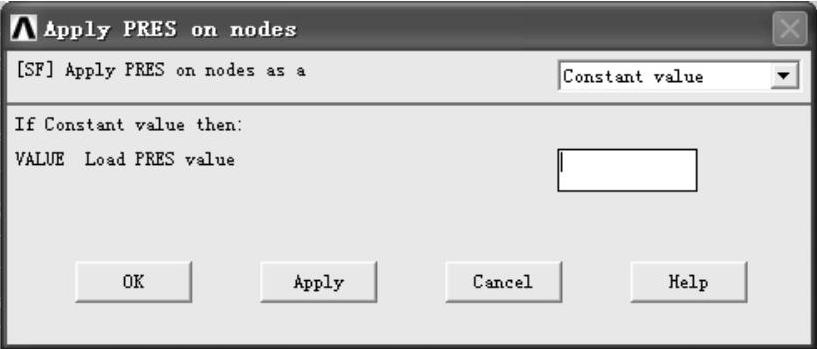
图6-17 在节点上施加压力设置对话框
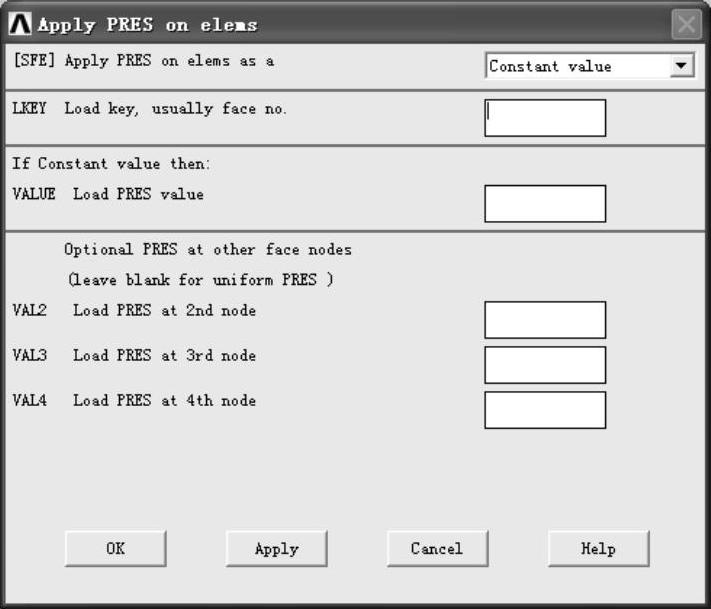
图6-18 在单元上施加压力设置对话框
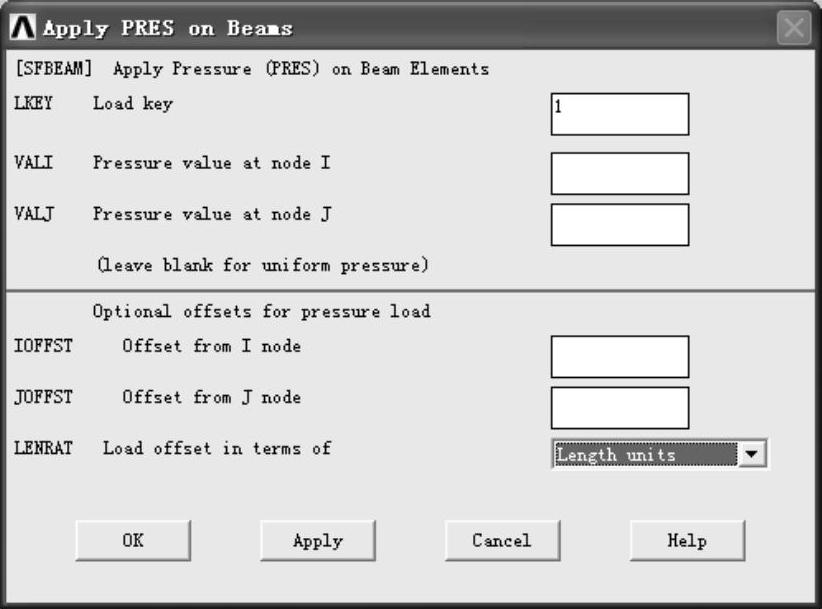
图6-19 在梁上施加压力的对话框
可以施加侧向压力,其大小为每单位长度的力,分别沿法向和切向。压力可以沿单元长度线性变化,可指定在单元的部分区域,如图6-20所示。
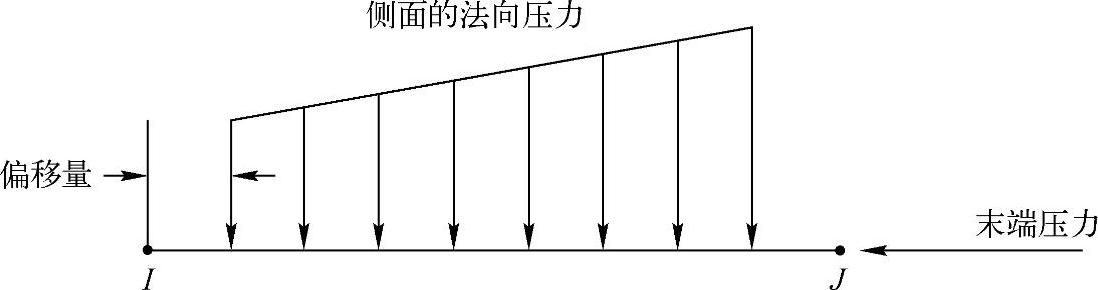
图6-20 梁表面载荷的示例
免责声明:以上内容源自网络,版权归原作者所有,如有侵犯您的原创版权请告知,我们将尽快删除相关内容。






